
苹果1怎么清理手机 iPhone系统占用了几十G怎么处理
发布时间:2024-04-13 08:26:49 来源:丰图软件园
在日常使用手机的过程中,我们经常会遇到手机存储空间不足的问题,尤其是iPhone系统占用了大量的存储空间,苹果手机系统的更新和缓存文件可能会占用几十GB的存储空间,导致手机运行变得缓慢甚至无法正常使用。及时清理手机存储空间是非常重要的。在本文中我们将介绍一些清理iPhone手机的方法,帮助您释放存储空间,提高手机运行速度。
iPhone系统占用了几十G怎么处理
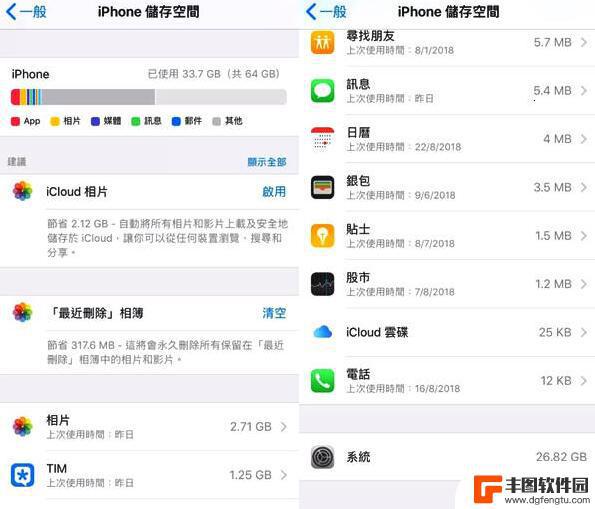
清理缓存
手机使用时间长了,必然会累积一些缓存。如果您的 iPhone 很少关机或重启,可以先将 iPhone 重启,然后再检查储存空间。
再就是,可以到每个 App 中去清理一下缓存,例如清理微信:
打开微信 App,点击【我】-【设置】-【通用】-【微信储存空间】进行清理。
删除更新文件
在 iPhone 【储存空间】当中,查看下是否有系统更新文件,如果有不使用的更新文件,可以点击将其进行删除。
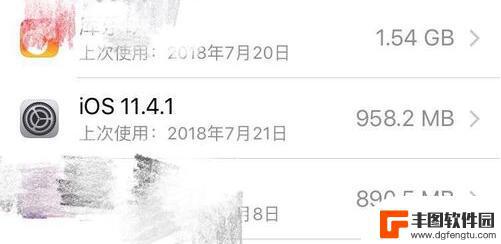
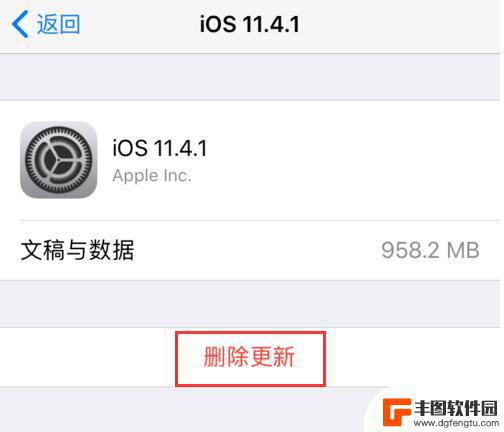
使用清理
打开 PC 端,将设备连接到电脑。在【工具箱】中找到【清理设备垃圾】功能,点击并根据提示进行操作。
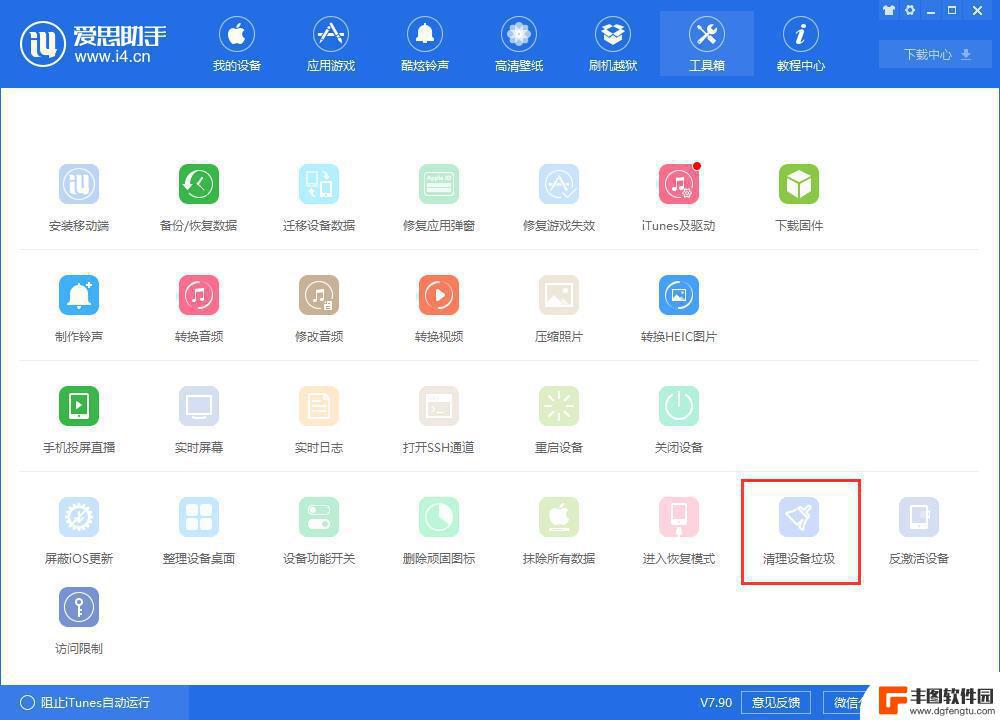
抹除数据或不保资料刷机
这两种方式可以彻底有效地清理手机的储存空间,但并不建议大家轻易尝试。因为会抹除掉手机里面的所有数据,包括您的照片、视频、聊天记录等等。
如果您 iPhone 的储存空间中,系统占用达到几十个G,非常影响使用,可以尝试这两种方法。
在操作之前,请确保您记得 Apple ID 账号和密码,并且所有重要资料已经备份。
1.抹除数据:
依次点击 iPhone 【设置】-【通用】-【还原】,点击【抹掉所有内容和设置】,按屏幕提示操作来抹除数据。
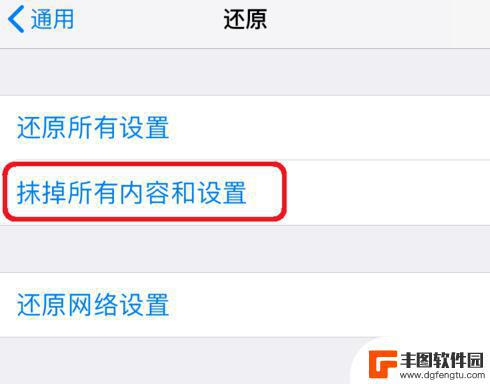
在抹除数据之后,您需要重新下载应用。
2.不保资料刷机:
打开 PC 端,将设备连接到电脑。在【刷机越狱】-【一键刷机】中选择固件,点击“立即刷机”。
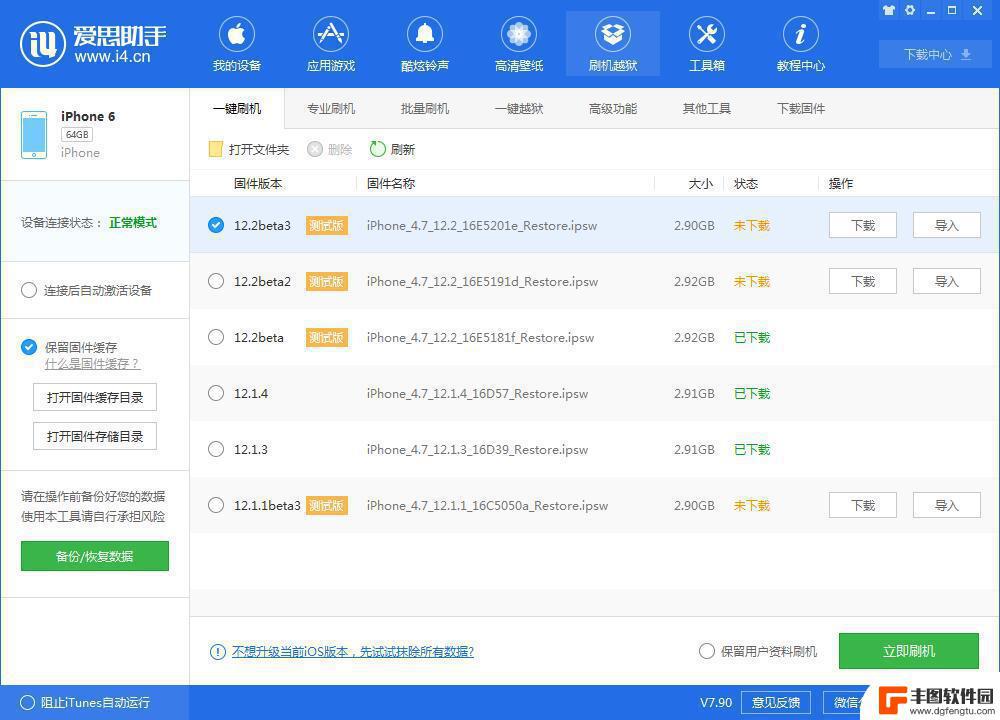
关闭数据分析
在进行以上操作清理系统之后,建议关闭 iPhone 数据分析功能:
打开 iPhone 【隐私】-【分析】,将【共享 iPhone 分析】与【共享 iCloud 分析】进行关闭。
此项功能是允许 iPhone 每天发送诊断和使用数据来帮助苹果改善产品和服务,如果长期开启,可能会占用空间。
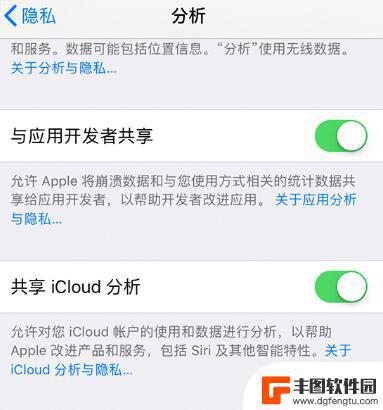
以上就是如何清理苹果手机的全部内容,如果您遇到相同的问题,可以参考本文中介绍的步骤进行修复,希望对大家有所帮助。
热门游戏
- 相关教程
- 小编精选
-
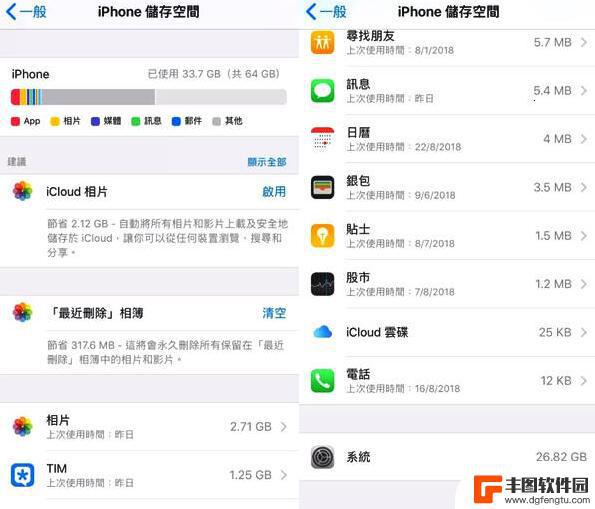
苹果手机 系统文件超大 iPhone系统占用了几十G怎么处理
在使用苹果手机的过程中,有时候会发现系统文件占用了大量的存储空间,特别是iPhone系统占用了几十G的情况更是让人头疼,这种情况不仅会影响手机的运行速度,还会导致用户无法存储更...
2024-04-14
-
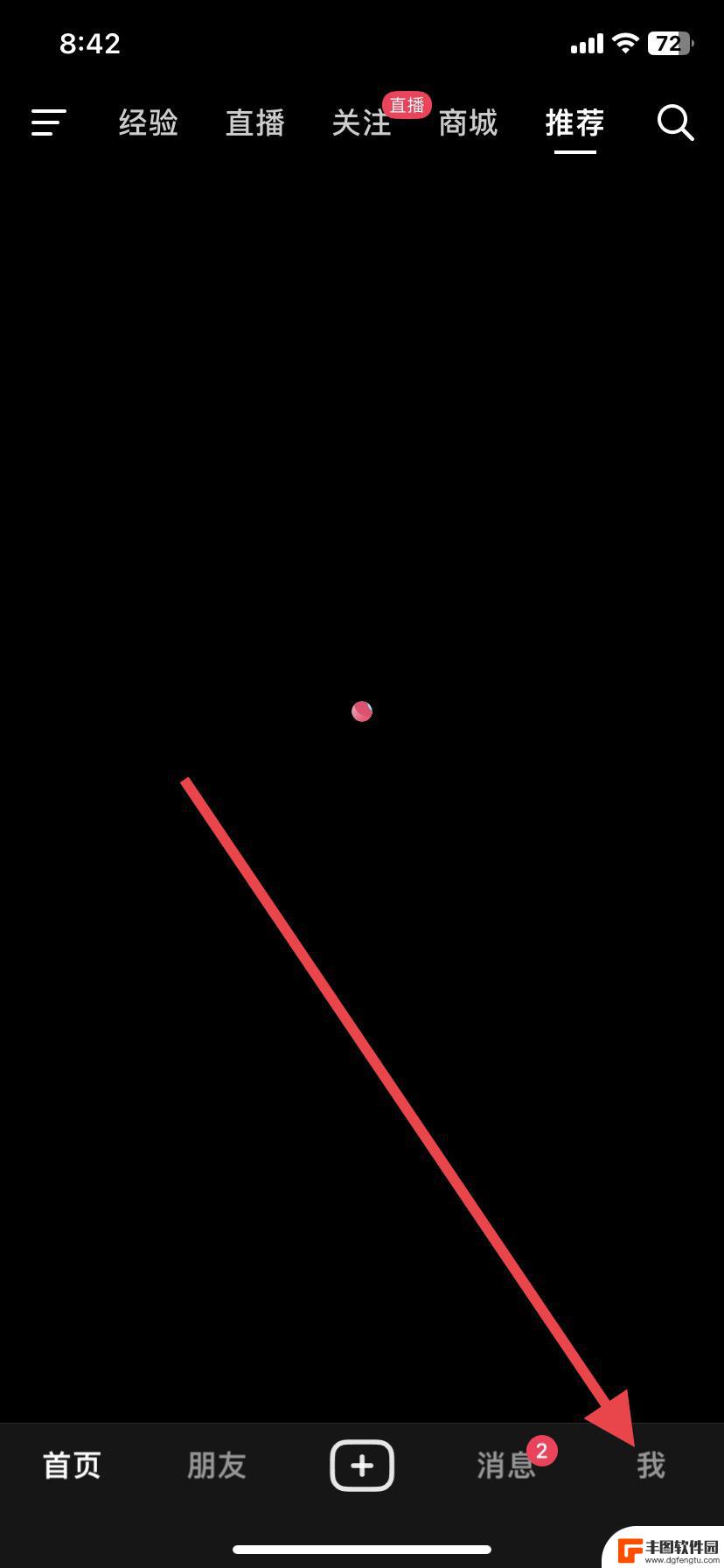
苹果手机抖音占好几个g清理不掉(苹果手机抖音币哪里充最划算)
本篇文章给大家谈谈苹果手机抖音占好几个g清理不掉,以及苹果手机抖音币哪里充最划算的知识点,希望对各位有所帮助,不要忘了收藏本站喔。1苹果手机抖音占了很大内存怎么办?1.以苹果12,...
2023-10-10
-
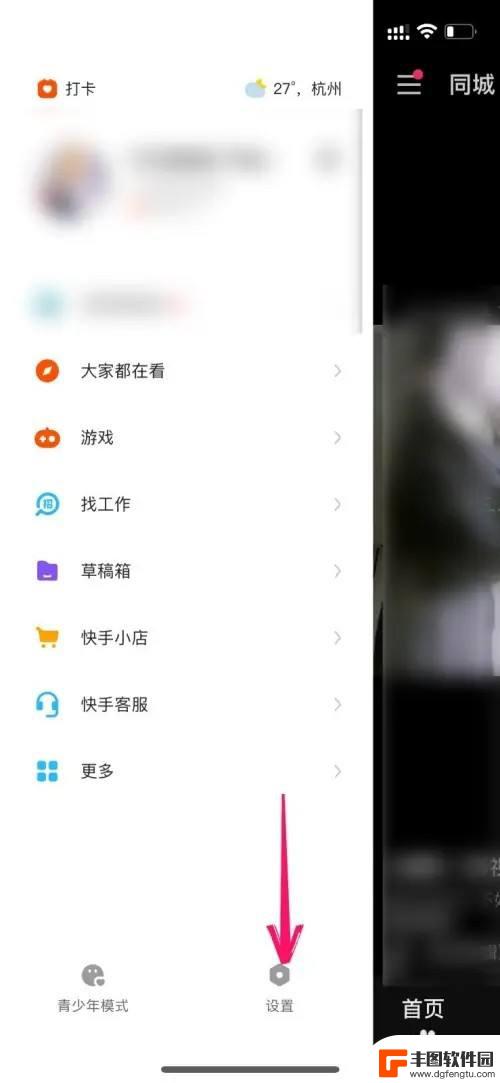
快手占手机内存9个g怎么清理苹果手机 清理苹果手机内存快手
快手占手机内存9个g怎么清理苹果手机,当我们使用苹果手机时,经常会遇到一个问题,那就是快手占据了手机内存的9个G,这个问题不仅影响手机的运行速度,还会让我们的手机变得卡顿不堪。...
2023-11-18
-
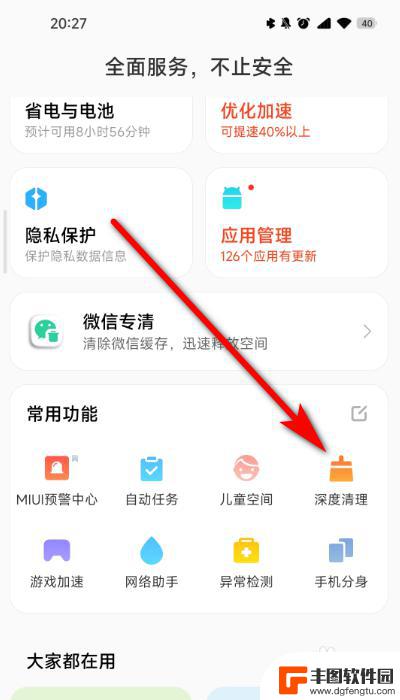
怎么清理小米手机 小米手机系统数据清理方法
小米手机作为一款性能优秀的智能手机,随着使用时间的增长,系统数据会不断累积,占用手机存储空间,影响手机运行速度,定期清理小米手机系统数据是非常必要的。清理小米手机系统数据可以有...
2024-04-15
-
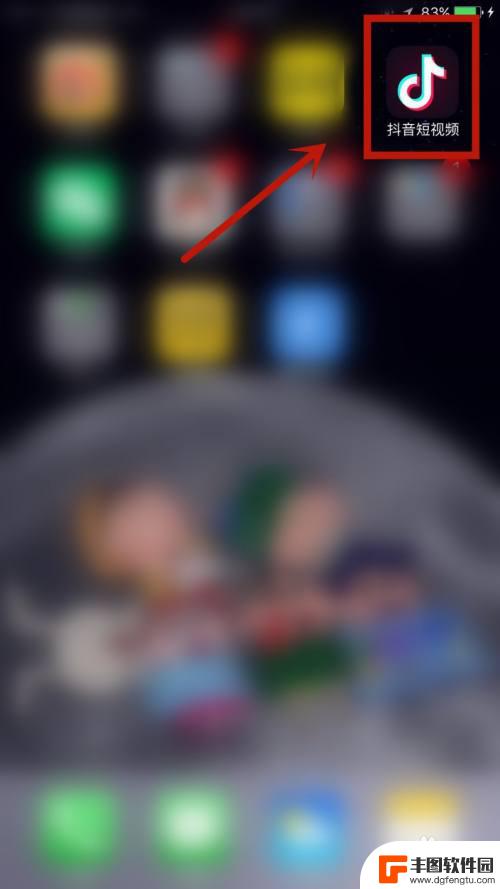
抖音占手机内存9个g怎么清理苹果版 苹果手机如何清除抖音缓存
随着抖音在手机上的使用越来越频繁,相应的缓存也会越来越占用手机的内存空间,特别是在苹果手机上,抖音的缓存占用更是不容忽视。如果不及时清理,不仅会影响手机的运行速度,还可能导致手...
2024-03-03
-
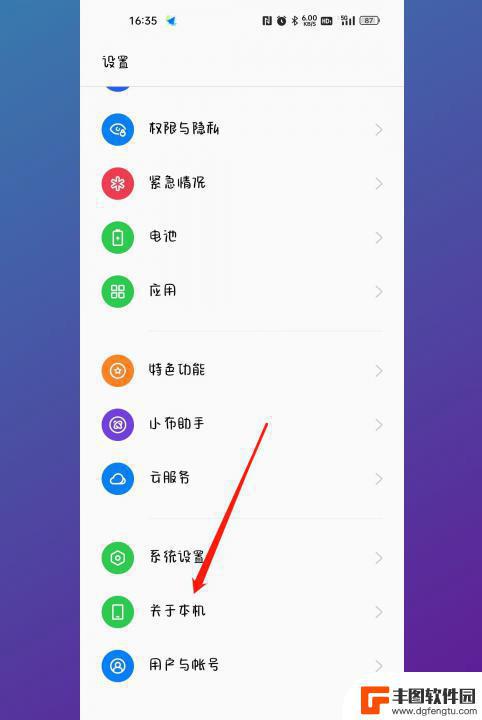
手机系统占内存太多怎么清理oppo oppo手机清理内存步骤
Oppo手机作为一款备受欢迎的智能手机,其系统占用的内存较多是许多用户遇到的问题之一,随着时间的推移,手机的内存会逐渐被占满,导致手机卡顿、运行缓慢等问题。为了解决这一困扰,我...
2024-01-11
-

苹果手机电话怎么设置满屏显示 iPhone来电全屏显示怎么设置
苹果手机作为一款备受欢迎的智能手机,其来电全屏显示功能也备受用户青睐,想要设置苹果手机来电的全屏显示,只需进入手机设置中的电话选项,然后点击来电提醒进行相应设置即可。通过这一简...
2024-11-27
-

三星山寨手机怎么刷机 山寨手机刷机工具
在当今科技发展迅速的时代,手机已经成为人们生活中不可或缺的重要工具,市面上除了知名品牌的手机外,还存在着许多山寨手机,其中三星山寨手机尤为常见。对于一些用户来说,他们可能希望对...
2024-11-27













